- Kunnskapsdatabase
- Innhold
- Domener og URL-er
- Erstatt merkevaredomene dine
Erstatt merkevaredomene dine
Sist oppdatert: 25 september 2025
Tilgjengelig med et av følgende abonnementer, unntatt der det er angitt:
-
Markedsføring Hub Professional, Enterprise
-
Content Hub Starter, Professional, Enterprise
- Eldre Marketing Hub Basic
Hvis du omprofilerer bedriften eller nettstedet ditt, kan du bytte ut merkevaredomene for å oppdatere URL-adressene til innholdet du hoster.
Før du setter i gang
- Gå gjennom strukturen til en URL-adresse:

- Når du bytter ut et merkevaredomene, oppdateres merkevaredomene for alle tilkoblede underdomener. Resten av URL-strukturen forblir den samme. For eksempel når du erstatter merkevaredomenet hubspot med inbound:
- www.hubspot.com blir www.inbound.com
- blog.hubspot.com blir blog.inbound. com
- Hvis du bare endrer toppdomenet, trenger du ikke å bytte ut merkevaredomenet. Du kan bare koble et domene til det nye toppdomenet ved hjelp av det eksisterende merkevaredomene.
- Eventuelle egendefinerte analysevisninger som er opprettet ved hjelp av det gamle merkevaredomenet, vil bli slettet fra kontoen din etter at merkevaredomenet er erstattet.
- Hvis du er Marketing Hub Enterprise- eller Content Hub Enterprise-bruker og har domenegrenseøkningen eller merkevaretillegget, kan du være vert for og administrere innhold for et ekstra merkevaredomene per tillegg.
Bytt ut merkevaredomene dine
Følg trinnene nedenfor for å bytte ut merkevaredomene dine. Hvis du også endrer underdomenet eller toppdomenet, følger du de ekstra trinnene på slutten av denne delen for å erstatte det primære domenet.
- I HubSpot-kontoen din klikker du på settings innstillinger-ikonet i den øverste navigasjonslinjen.
- Gå til Innhold > Domener og nettadresser i menyen i venstre sidefelt.
- Hvis du erstatter et merkevaredomene med et domene som ikke er koblet til, må du først koble til det nye domenet som et omdirigeringsdomene.
- I delen Hosting-domener klikker du på rullegardinmenyen Handlinger for domenet du vil redigere, og velger Erstatt merkevaredomene.

- På siden Velg merkevaredomene klikker du på rullegardinmenyen Merkevaredomene som skal erstattes , og velger det gamle merkevaredomene.
- Klikk på rullegardinmenyen Nytt merkevaredomene , velg det nye merkevaredomene, og klikk deretter på Neste.
- På siden Verifiser domene skriver du inn tekst i feltet Underdomene (valgfritt). Klikk deretter på Neste.
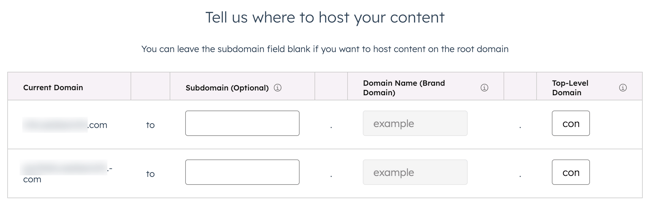
- Bekreft opplysningene om det nåværende domenet og det nye domenet. Klikk deretter på Erstatt merkevaredomene.
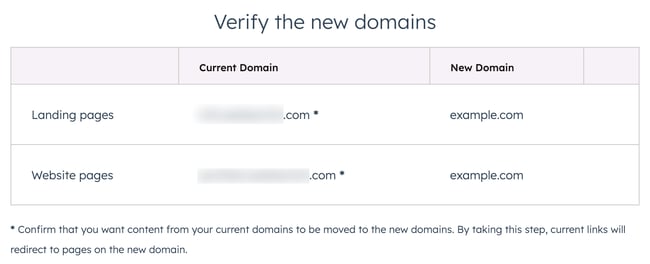
Bytt innhold på sekundære domener
Hvis du har et Marketing Hub Professional, Enterprise- eller Content Hub Professional, Enterprise-abonnement, kan du bruke merkevaredomenet ditt som et sekundært domene for hosting av innhold, eller erstatte eventuelle sekundære domener med det nye merkevaredomenet ditt.
Slik bytter du innhold på de sekundære domenene etter at du har byttet ut merkevaredomene:
- I HubSpot-kontoen din klikker du på settings innstillinger-ikonet i den øverste navigasjonslinjen.
- Gå til Innhold > Domener og URL-adresser i menyen i venstre sidefelt.
- I delen Hosting-domener klikker du på rullegardinmenyen Handlinger og velger Gjør sekundært for andre innholdstyper.

- I dialogboksen merker du av i avmerkingsboksen ved siden av hver innholdstype for domenet, og klikker deretter på Lagre.
- Når du har gjort domenet sekundært for andre innholdstyper, kan du flytte innhold manuelt, omdirigere det forrige domenet eller koble fra det forrige domenet:
- Slik flytter du innholdet manuelt til det nye domenet:
- Hvis du vil oppdatere bloggen, endrer du bloggens rot-URL-adresse slik at den bruker det nye merkevaredomene.
- Hvis du vil oppdatere destinasjonssider og nettsider, redigerer du innstillingene for hver side for å endre sidens URL-adresse til det nye merkevaredomenet.
- Omdirigere det gamle domenet til det nye domenet eller koble det fra kontoen din:
- I delen Omdirigerte domen er klikker du på rullegardinmenyen Handlinger for det forrige domenet og velger Omdiriger til et annet domene.
- Slik flytter du innholdet manuelt til det nye domenet:
-
-
- I dialogboksen klikker du på rullegardinmenyen Omdiriger til og velger domenet.
- Når du er ferdig, klikker du på Lagre.
- Hvis du vil koble det forrige domenet fra kontoen din, klikker du på rullegardinmenyen Handlinger og velger Koble fra.
-